Kā atslēgt grupas īsziņas Android 11

Atslēdziet grupas īsziņas Android 11, lai kontrolētu paziņojumus ziņu lietotnē, WhatsApp un Telegram.
WhatsApp ir ziņapmaiņas un balss IP lietojumprogramma, kas lietotājiem ļauj sūtīt īsziņas, ierakstīt un sūtīt balss un video ziņas, kā arī veikt balss un video zvanus. Varat arī izveidot pielāgotus statusus, kas ir redzami kontaktpersonām 24 stundas.
WhatsApp pašlaik ir visplašāk izmantotā ziņojumapmaiņas platforma ar vairāk nekā 2 miljardiem aktīvo lietotāju. Kopš Facebook to iegādājās 2014. gadā, tas ir pastāvīgi palielinājis savas funkcijas. Lielākajā daļā valstu WhatsApp ir galvenais digitālās saziņas līdzeklis.
WhatsApp popularitāte un tās lietošanas vienkāršība ir veicinājusi Facebook centienus iekļaut lietojumprogrammā biznesa funkcijas. WhatsApp Business ļauj uzņēmumiem izmantot lietotni, lai sasniegtu savus klientus WhatsApp platformā. Dažās valstīs WhatsApp piedāvā maksājumu iespējas, izmantojot lietojumprogrammu.
Tomēr viena no WhatsApp labākajām funkcijām ir tās grupas funkcija. Līdzīgi kā tērzēšanas istabās, grupas dalībnieki var uzreiz kopīgot ziņojumus ar visiem iesaistītajiem. WhatsApp grupas ir kļuvušas ļoti populāras, un tās ir izplatītas skolās, darba vietās un visās sociālajās aktivitātēs. Tas ir viegli lietojams, un bieži vien tas ir vēlamais veids, kā uzturēt kolēģu savienojumus, pat izmantojot tādas lietotnes kā Slack.
Ja regulāri izmantojat WhatsApp un vēlaties sazināties ar visiem jūsu kontaktpersonām, ir svarīgi zināt, kā izveidot grupu. WhatsApp grupai ir šādas funkcijas:
Lai izveidotu grupu vietnē WhatsApp, veiciet tālāk norādītās darbības.
Lai varētu izmantot WhatsApp, mobilajā tālrunī ir jābūt instalētam.
Ja jums vēl nav instalēts WhatsApp, apmeklējiet Google PlayStore savā mobilajā ierīcē un meklējiet WhatsApp . Lejupielādējiet un instalējiet.
Pēc instalēšanas WhatsApp lūgs jums apstiprināt tālruņa numuru.
Ja pēc tālruņa numura verifikācijas jums jau ir reģistrēts konts ar šo tālruņa numuru, konts tagad tiks aktivizēts jūsu mobilajā ierīcē. Ja ar tālruņa numuru vēl nav reģistrēts neviens konts, WhatsApp reģistrēs jūs kā jaunu lietotāju.
Mobilajā tālrunī pieskarieties ikonai WhatsApp, lai palaistu lietotni. Tiks atvērta sākumlapa, kurā būs redzamas pēdējās tērzēšanas sarunas.
Lapas augšdaļā ir lente ar cilnēm: Tērzēšana , Statuss un Zvani .
Virs cilnēm lapas augšējā labajā stūrī ir trīs vertikāli punkti.
Noklikšķiniet uz punktiem, lai atvērtu uznirstošo logu.
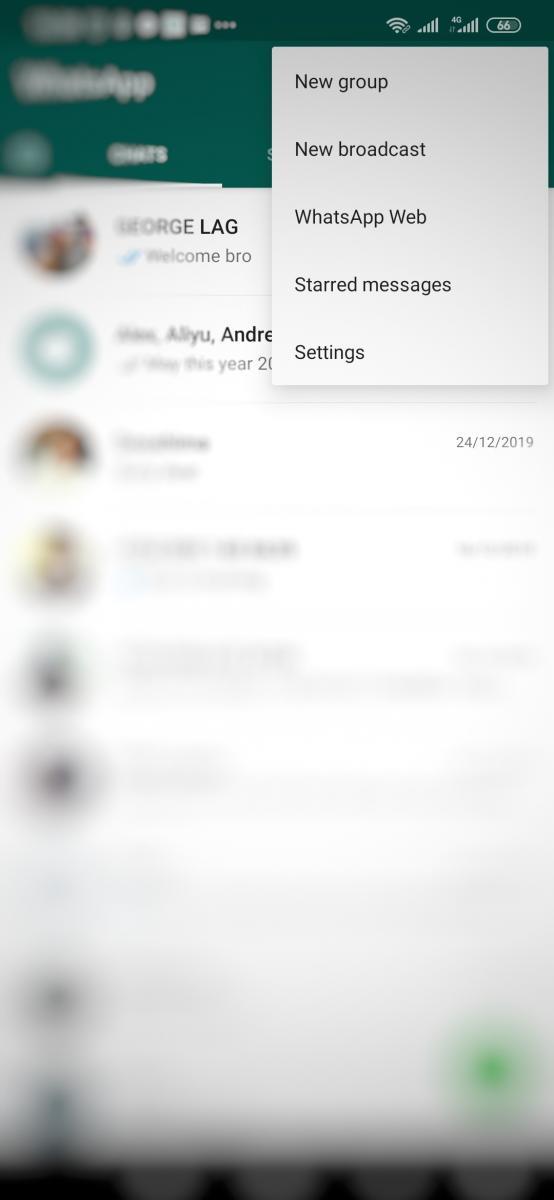
Kad parādās uznirstošais logs:
Noklikšķiniet uz Jauna grupa . Lapā Jauna grupa tiks parādītas jūsu tālruņa kontaktpersonas, kas ir reģistrētas vietnē WhatsApp.
Lapas augšdaļā atrodiet Pievienot dalībniekus . Pievienojiet grupai vajadzīgos dalībniekus.
Lai pievienotu dalībnieku, pieskarieties kontaktam.
Jūs redzēsit, ka pievienotajai kontaktpersonai ir pievienots simbols “ X ”. Ja jūs maināt savas domas un vēlaties, lai novērstu kontaktu esat jau noklikšķinājuši, jūs varat pieskarties apzīmēts kontaktu vēlreiz, vai jūs varat noklikšķināt uz " X ". Kontaktpersona tiks noņemta no jūsu atlases.
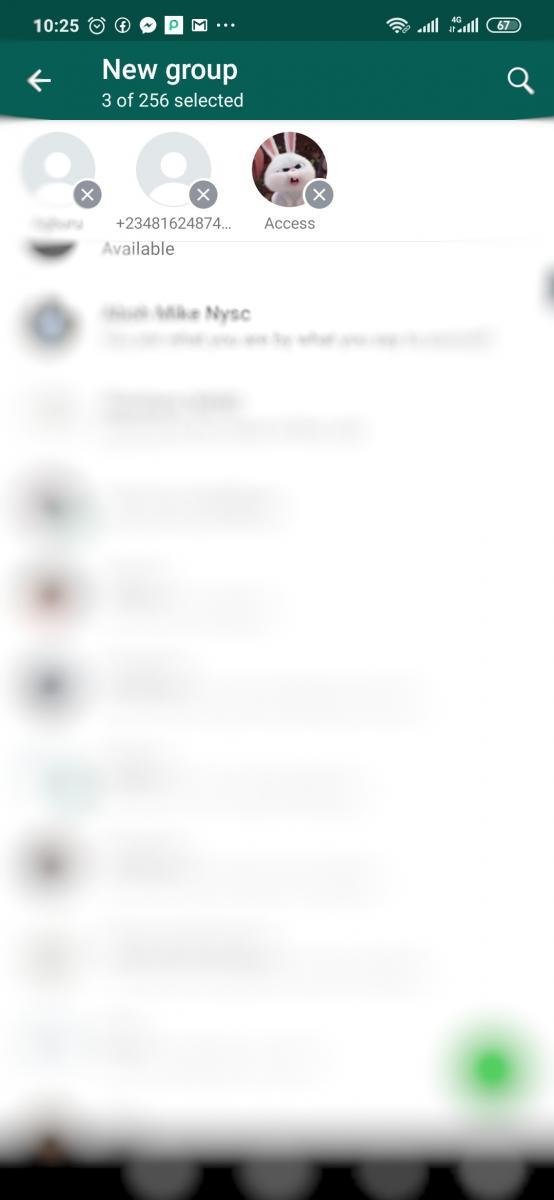
Kad esat atlasījis visas kontaktpersonas, kuras vēlaties pievienot grupai, noklikšķiniet uz labās puses bultiņas apakšējā labajā stūrī.
Nākamā lapa tiks ielādēta, pieprasot norādīt grupas tēmu un izvēles grupas ikonu.
Atvēlētajā vietā ierakstiet grupas nosaukumu.
Lai pievienotu ikonu, pieskarieties kameras ikonai blakus vietai, kurā ierakstījāt grupas nosaukumu. Tas atvērs jūsu galeriju. Galerijā varat izvēlēties attēlu pēc savas izvēles.
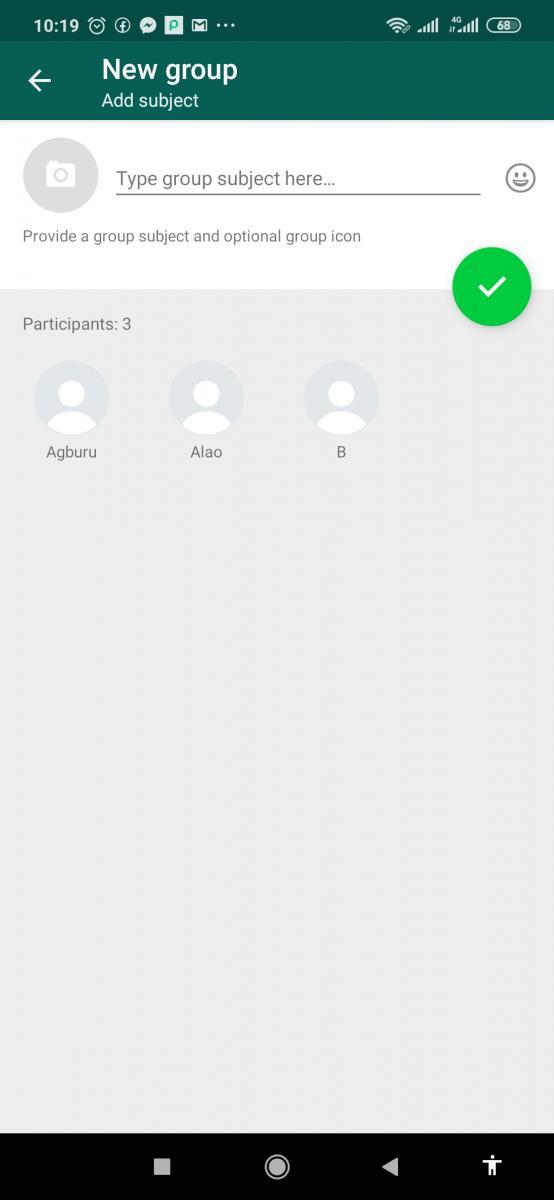
Pieskarieties zaļajai apļveida ikonai ar atzīmi iekšpusē.
Tagad esat izveidojis grupu, un tā tiks atvērta ar ziņojumu, kurā dalībniekiem tiks paziņots, ka esat izveidojis grupu.
Jūs esat veiksmīgi izveidojis WhatsApp grupu un pievienojis savus kontaktus. Uz priekšu un sāciet iesaistīt savus dalībniekus!
Atslēdziet grupas īsziņas Android 11, lai kontrolētu paziņojumus ziņu lietotnē, WhatsApp un Telegram.
Vai jūsu Android ierīcei beidzas vieta? Atrisiniet problēmu ar šiem iesācējiem draudzīgiem padomiem uz jebkuras ierīces.
Vai WhatsApp Web nedarbojas? Neuztraucieties. Šeit ir daži noderīgi padomi, ko varat izmēģināt, lai atjaunotu WhatsApp darbību.
Ko darīt, ja iespēja dzēst attēlus neparādās noteiktiem attēliem Android galerijas lietotnē. Lasiet, lai uzzinātu tagad!
Skatiet, cik viegli ir pievienot jaunu WhatsApp kontaktu, izmantojot pielāgotu QR kodu, lai ietaupītu laiku un profesionāli saglabātu kontaktus.
Uzziniet, kā novērst WhatsApp neprecīza tālruņa datuma kļūdu operētājsistēmā Android. Atjauniniet lietotni un Android versiju, lai aktivizētu WhatsApp.
Uzziniet, kā pievienot jaunu kontaktpersonu programmā WhatsApp, lai tērzētu ar draugiem un ģimeni. Dīvaini veidi kā pievienot kontaktus WhatsApp
Lai gan WhatsApp ir lielisks rīks, iespējams, vēlēsities atbrīvoties no sava konta. Vienkārši atinstalējot lietotni, tas faktiski netiek noņemts
Lielākajai daļai tālruņu lietotāju, ja viņu lietotnēs un sistēmā tiek izmantota tumšāka krāsu shēma, ir patīkamāk — tas ir vieglāk acīm, mazāk traucē tumšākā vidē,
Lai klausītos audio ziņas pakalpojumā WhatsApp, sūtītājam nezinot, pārsūtiet ziņojumu kādam citam vai iespējojiet lidmašīnas režīmu.
Uzziniet, kā atbildēt uz konkrētu ziņojumu pakalpojumā Whatsapp.
Ir labi zināms fakts, ka lielākajai daļai Facebook piederošo lietotņu tagad ir funkcija "Stāsti". Tas ir pieejams arī vietnē WhatsApp formā “WhatsApp statuss”. Diemžēl lielākajai daļai lietotāju ir jāizmanto ekrānuzņēmums.
WhatsApp tērzēšanas izslēgšana var sniegt jums sirdsmieru, ja jums ir tendence saņemt daudz ziņojumu. Jūs mēģināt palikt augšā un atbildēt tik daudz, cik jūs
Atdzīviniet savas WhatsApp uzlīmes, pievienojot tām skaņu. Lūk, kā.
Vai jūs vienkārši neienīstat, kad kādam nosūtāt WhatsApp, un viņam ir nepieciešams uz visiem laikiem skatīties ziņojumu? Vai nu viņi ignorē jūsu ziņojumus, vai arī viņi to dara
Grupas vietnē WhatsApp ir lielisks veids, kā kopīgot informāciju un tērzēt ar vairākiem cilvēkiem vienlaikus…
Pirms 2019. gada vienīgais veids, kā neļaut kādam pievienot kādu citu grupai, bija personīgi bloķēt grupas administratorus. Tas radīja visu veidu
Uzziniet, kā uzzināt, vai kāds ir bloķējis jūs vietnē WhatsApp, Instagram vai Facebook.
Kas notiek, ja nepiekrītat jaunajiem WhatsApps noteikumiem un nosacījumiem? Tā nav skaista.
Skatiet, vai WhatsApp koplieto jūsu privāto informāciju ar Facebook kopš 2016. gada. Tomēr ir jāgaida trīs dienas.
Vai jums ir RAR faili, kurus vēlaties pārvērst ZIP failos? Uzziniet, kā pārvērst RAR failu ZIP formātā.
Atklājiet, kā labot OneDrive kļūdas kodu 0x8004de88, lai varētu atjaunot savu mākoņu krātuvi.
Spotify var būt traucējošs, ja tas automātiski atveras katru reizi, kad jūs sākat datoru. Atspējojiet automātisko palaišanu, izmantojot šos soļus.
Saglabājiet kešu iztīrītu savā Google Chrome tīmekļa pārlūkā, sekojot šiem soļiem.
Microsoft Teams pašlaik neatbalsta jūsu tikšanās un zvanus kastēšanai uz TV dabiski. Bet jūs varat izmantot ekrāna atspoguļošanas lietotni.
Vai domājat, kā integrēt ChatGPT Microsoft Word? Šis ceļvedis parāda, kā to izdarīt ar ChatGPT for Word papildinājumu 3 vienkāršos soļos.
Šajā pamācībā mēs parādām, kā mainīt noklusējuma tālummaiņas iestatījumu Adobe Reader.
Šeit atradīsit detalizētas instrukcijas, kā mainīt lietotāja aģentu virkni Apple Safari pārlūkprogrammā MacOS.
Vai bieži redzat paziņojumu "Atvainojiet, mēs nevarējām savienoties" MS Teams? Izmēģiniet šos problēmu novēršanas padomus, lai tagad atbrīvotos no šīs problēmas!
Ja meklējat atsvaidzinošu alternatīvu tradicionālajai ekrānām, Samsung Galaxy S23 Ultra piedāvā lielisku risinājumu. Ar



























